Selv om det er sjeldent, vil noen Windows-systemfiler bli ødelagt og rapportere feil. Du vil motta meldinger om manglende DLL-filer eller noen andre feil som indikerer at en systemfil har blitt skadet. En omstart løser ofte problemet, men hvis det ikke gjør det, kan Du bruke System File Checker som forsøker å reparere Windows-filene dine mens systemet kjører. Les vår guide nedenfor for å lære hvordan du kjører System File Checker På Windows XP, Vista, 7, 8 og 8.1 for å fikse korrupte systemfiler.
Slik Løser Du Korrupte Systemfiler med System File Checker På Windows XP, Vista, 7, 8 og 8.1
Trinn 1: for å komme i gang, søk etter ledetekst fra start-menyen og åpne den. Windows Vista og 7-brukere må høyreklikke på den og velge «Kjør Som Administrator». Windows 8 og 8.1-brukere må søke etter ledetekst via Startskjerm og høyreklikk eller langtips og «Kjør Som Administrator».
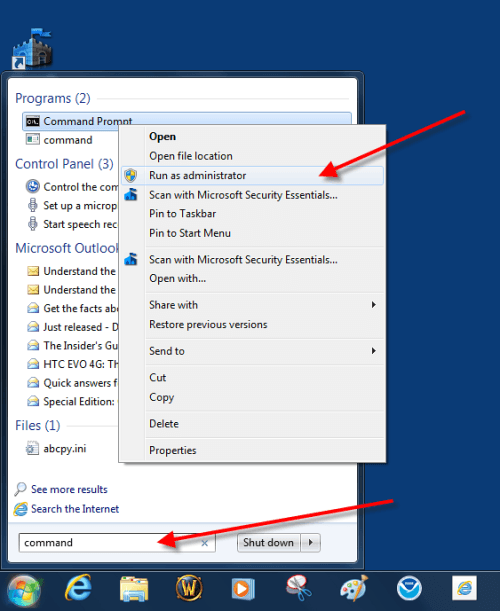
Trinn 2: når ledetekstvinduet åpnes, skriv: sfc / scannow og trykk Enter. Kontroller at det er mellomrom mellom sfc og / scannow .
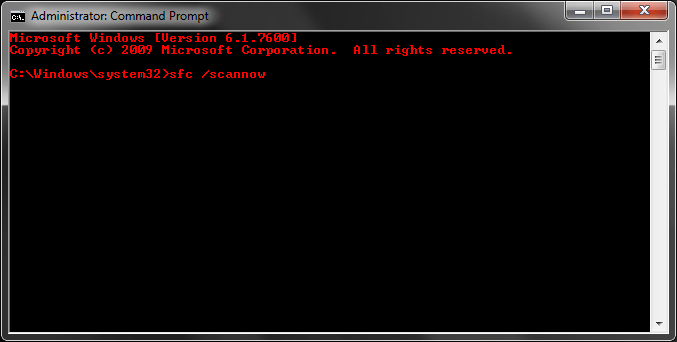
Trinn 3: nå vil systemskanningen begynne å skanne etter ødelagte filer og reparere det om nødvendig.
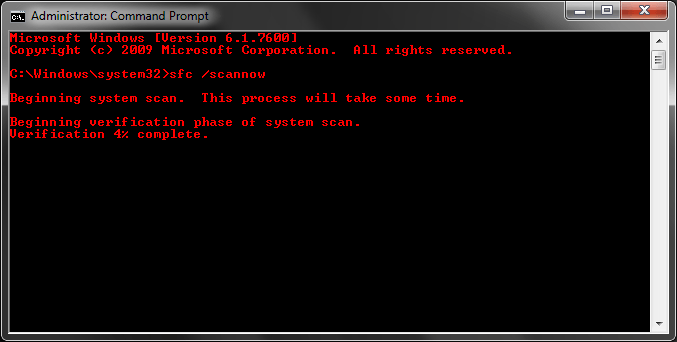
Trinn 4: når systemskanningen er ferdig, vises en melding om en systemfil ble skadet. For å avslutte kommandoprompten, lukk bare vinduet.
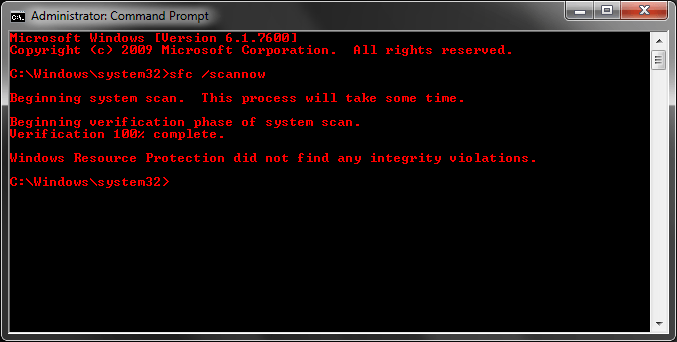
Konklusjon
System File Checker skanner etter systemfiler eller dll-feil og forsøker å fikse det uten å tvinge en systemstart. Hvis Du har gjort alle viruskontroller, feilsøking og defragging, og Hvis Windows fortsatt rapporterer feil, kan Du bruke System File Checker.